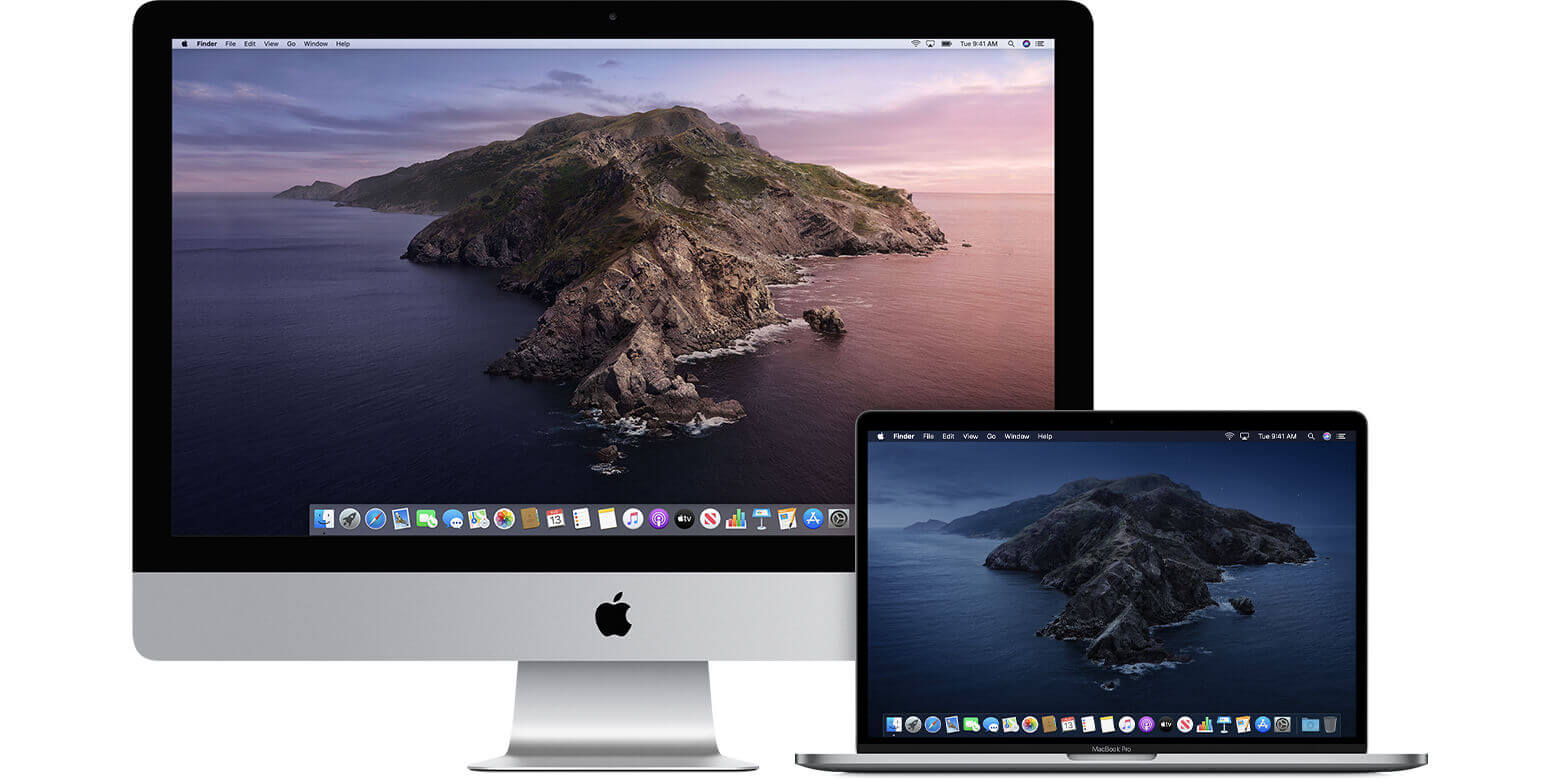
Ահա macOS Catalina-ի պաշտոնական տարբերակը, կարող եք գտնել թարմացման գործիքը՝ որոնելով «Catalina» Mac App Store-ում: Սեղմեք «Ստացեք» կոճակը, և համակարգը ինքնաբերաբար կթարմացվի: Նրանց համար, ովքեր նախկինում տեղադրել են բետա տարբերակը, հիշեք հեռացնել համապատասխան կարգավորումները համակարգի կարգավորումներից և վերագործարկել: Այս կերպ Դուք կարող եք ստանալ թարմացումը:
Համեմատած macOS Mojave-ի նախորդ սերնդի հետ՝ Catalina-ն վերջապես մտավ խորը բարեփոխում. առաջինը iTunes-ի վերացումն է: iTunes-ը չկա: Ինչ վերաբերում է բջջային պահուստավորմանը: Արդյունքում iTunes-ը բաժանվել է չորս հավելվածի։ Բովանդակությունը բաժանված է երեք կատեգորիայի՝ Apple Music, Podcast և Apple TV: Սարքի կառավարման բնօրինակ գործառույթը ինտեգրված է Finder-ում:
Apple Music-ի և Podcasts-ի գործառույթները հիմնականում նույնն են, ինչ iOS-ը, և ինտերֆեյսը ժառանգում է iTunes-ի դիզայնը: Ինչ վերաբերում է Apple TV-ին, ապա Apple TV+-ին բաժանորդագրվելուց հետո կարող եք դիտել Apple-ի բացառիկ ֆիլմերի ռեսուրսները։
Ինչ վերաբերում է iPhone-ի և այլ սարքերի կառավարման գործառույթներին, դրանք ավտոմատ կերպով կհայտնվեն այցելուների միջերեսում սարքը Mac-ին միանալուց հետո, որը դեռ ծանոթ ինտերֆեյս է:
Ընդհանուր առմամբ, iTunes-ի բաժանվելուց հետո macOS-ի կառուցվածքն ավելի պարզ է դառնում։ Երբ ուզում ես երաժշտություն լսել, կարող ես լսել; երբ ուզում ես ֆիլմեր դիտել, կարող ես դիտել; և երբ ցանկանում եք կրկնօրինակել ձեր iPhone-ը, կարող եք կրկնօրինակել: iTunes-ը բացելու ու կես օր երգ չլսելու խայտառակությունը այլեւս երբեք չի առաջանա։
Բովանդակություն
1. Apple-ի բնիկ հավելվածների մեծ թարմացում

iOS-ի և macOS-ի հիմնական գործառույթների բարելավմամբ՝ Apple-ը նաև ծրագրային ապահովման մշակման էներգիան տեղափոխել է հիմնական գործառույթներից դեպի բնիկ հավելվածներ: Եթե ուշադրություն դարձնեք վերջին տարիների համակարգի թարմացումներին, ապա կտեսնեք, որ Apple-ի բնիկ հավելվածները, ինչպիսիք են Notes, Photos և Reminders, իսկապես գնալով ավելի կատարյալ են դառնում: MacOS Catalina-ի սերնդի կողմից օգտագործման հեշտությունը հասել է բարձր մակարդակի:
Նշումներ
Նախկինում Notes-ի գործառույթը կատարելագործվել է։ Նոր ավելացված «Պատկերասրահի դիտումը» հնարավորություն է տալիս նշումին ունենալ ֆայլերի կառավարման որոշ գործառույթներ: Համակարգն ինքնաբերաբար կդասակարգի ֆայլերը հուշագրում: Դուք կարող եք արագ գտնել բոլոր տեսակի փաստաթղթերը Notes-ում:
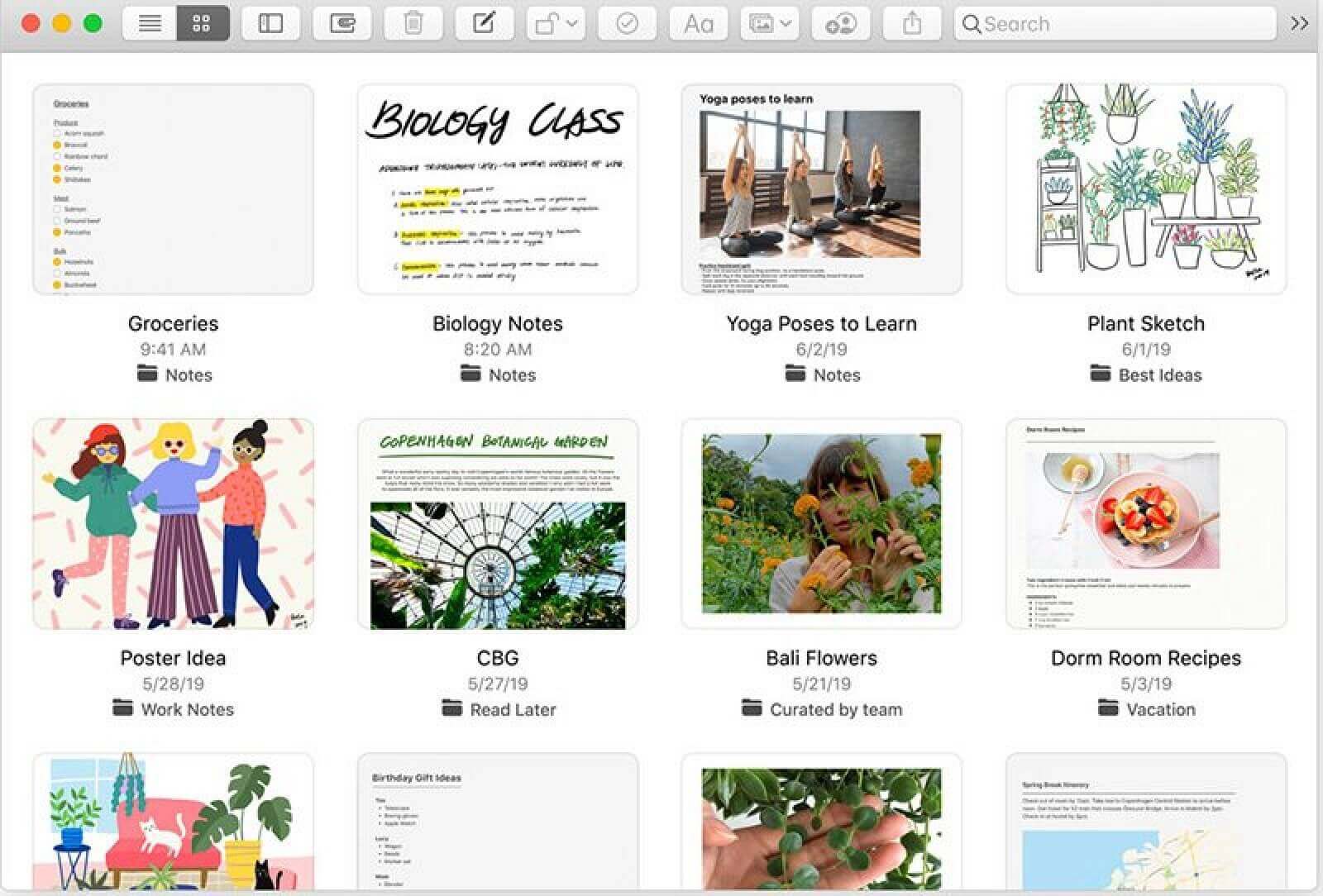
Նկարներ
Photos-ը նաև թարմացնում է լուսանկարները ցուցադրելու եղանակը, ինչպես iOS-ում: Դրանք ավտոմատ կերպով կդասավորվեն ըստ «տարի/ամիս/օր», կընտրվեն գեղեցիկ տեսք ունեցող լուսանկարներ, վահանի սքրինշոթներ և այլ ֆայլեր: Միաժամանակ պահպանվել է Mac Album-ի հզոր խմբագրման ֆունկցիան։ Ընդհանուր առմամբ, այս ալբոմը կարող է օգտակար լինել:

Հիշեցումներ
Հիշեցումները անճանաչելի են: Այն ավելի ու ավելի է գնում GTD (Get Things Done) գործիքների ճանապարհին: Ընդհանուր առմամբ, Reminders-ի նոր տարբերակը ավելի խելամիտ է և ավելի լավ օգտագործելու համար: Առաջարկվում է փորձարկել։

Գտեք Իմ
Ինչպես iOS 13-ը, macOS Catalina-ում «Գտիր իմ ընկերներին» և «Գտիր իմ սարքերը» հավելվածները միավորվել են «Գտիր իմ» հավելվածի մեջ:
Դուք կարող եք ավելի հստակ կառավարել ձեր բոլոր Apple սարքերը և գտնել ձեր ընկերներին և նույնիսկ գտնել ձեր անցանց Mac սարքերը Bluetooth-ի միջոցով: Եթե վախենում եք, որ ձեր համակարգիչը չի գտնվի, «Գտեք իմ» գործառույթը պետք է միացված լինի:

Էկրանի ժամանակ
Կա նաև «թաքնված» նոր հավելված Համակարգի նախապատվություններ - Էկրանի ժամանակ: Սա iOS-ի լավ ընդունված նոր գործառույթ է, որը մեկ տարի անց տեղափոխվեց macOS:
Screen Time-ի նոր տարբերակը կարող է համատեղել նույն հավելվածի օգտագործումը: Օրինակ, եթե ամեն օր օգտագործում եք Facebook-ը iPhone-ի, Mac-ի և iPad-ի վրա, համակարգը ավտոմատ կերպով կամփոփի տարբեր հարթակներում Facebook-ի օգտագործման տևողությունը, ինչը թույլ կտա ձեզ ավելի ճշգրիտ հասկանալ սարքի օգտագործումը: Այն շատ օգտակար է այն օգտատերերի համար, ովքեր հետաքրքրված են ինքնակառավարմամբ։ Նույնիսկ եթե չկա էկրանի ժամանակը հաշվելու սովորություն, օգտագործելով այն ամեն շաբաթ համակարգի կողմից հրում շաբաթական հաշվետվությունը թերթելու համար, այն կարող է նաև ծառայել որպես հիշեցում:

2. Ամեն ինչ միացրեք Mac-ի հետ
Կապը macOS Catalina-ի շատ կարևոր նպատակն է, որը ներառում է Apple սարքերի և ծառայությունների համաժամացման կապը:
Catalina-ի թարմացումից հետո կարող եք iPad-ը օգտագործել որպես թվային էկրան, կամ օգտագործել Apple Watch-ը որպես բանալի, կամ դիտել խաղեր Apple TV-ով և ցանկացած պահի խաղալ խաղեր iPhone-ով:
Վերցրեք iPad-ը որպես թվային էկրան

Sidecar-ը նոր գործառույթ է, որը գալիս է iPadOS-ի հետ, որի միջոցով կարող եք iPad-ը վերածել Mac-ի երկրորդ էկրանի: Երբ ձեր macOS-ը 10.15 կամ ավելի նոր է, և iPad-ն աշխատում է iPadOS-ով, կարող եք սեղմել AirPlay-ը վերևի մենյուի սանդղակում՝ բաժանված էկրանի համար «Open Sidecar Preferences» ընտրելու համար, իսկ ցուցադրման համար կարող եք ընտրել «Expansion» կամ «Mirror»:
Սիրու՞մ եք գրել և նկարել։ Այժմ ընդամենը մեկ iPad-ով կարող եք գրել և նկարել Apple Pencil-ով` օգտագործելով Sidecar ֆունկցիան: Եթե ցանկանում եք ավելի շատ ծանոթանալ Sidecar ֆունկցիայի մասին, կարող եք սեղմել այստեղ՝ տեսնելու մեր նախորդ խորը փորձառության հոդվածները:
Հարկ է նշել, որ ներկայումս ոչ բոլոր Mac սարքերը կարող են աջակցել Sidecar-ին։ Սարքավորումների պատճառով (օրինակ՝ կայծակնային 3 ինտերֆեյս), միայն հետևյալ արտադրանքները կարող են օգտագործել այս գործառույթը.
- 27 դյույմ iMac (2015 տարբերակ կամ ավելի նոր)
- iMac Pro
- MacBook Pro (2016 տարբերակ կամ ավելի նոր)
- MacBook Air (2018 տարբերակ)
- MacBook (2016 տարբերակ կամ ավելի ուշ)
- Mac mini (2018 տարբերակ)
- Mac Pro (2019 տարբերակ)
Օգտագործեք Apple Watch-ը որպես բանալի
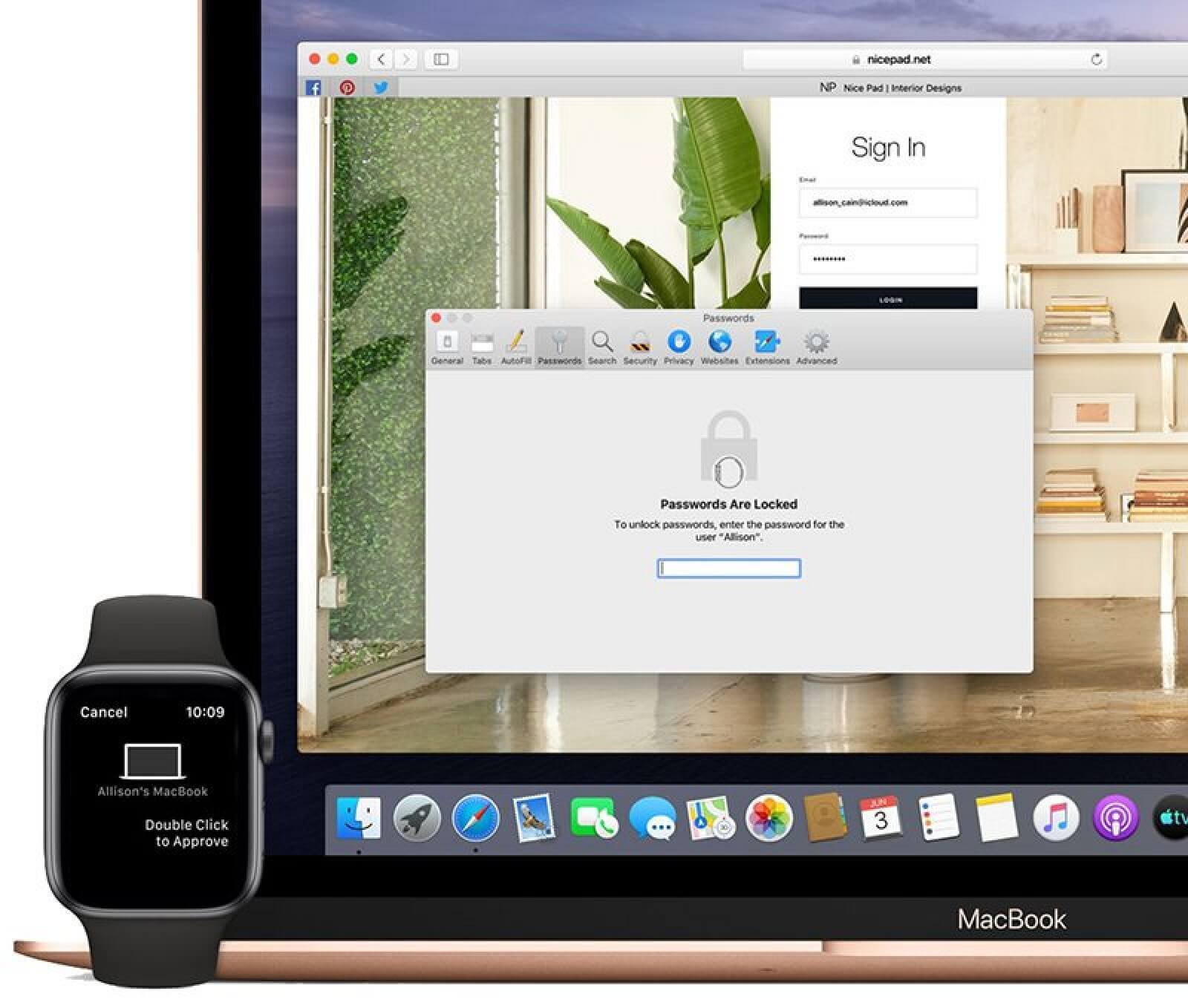
Եթե ունեք Apple Watch, որը կապված է նույն Apple ID-ի հետ, ինչ Mac-ը, երբ ձեր Mac-ը պետք է հաստատի որևէ գործողություն, օրինակ՝ ապակողպումը, կոդավորումը և այլն, պարզապես երկու անգամ սեղմեք Apple Watch-ի կողային կոճակը՝ առանց մուտքագրելու երկար գաղտնաբառ: Այն նույնքան հարմար է, որքան touch ID-ն: Եթե ձեր հին Mac-ը հագեցած չէ Touch ID-ով, Apple Watch-ը ամենահարմար բանալին է:
Համաժամեցված խաղերի արխիվացում և դիտման ժամանակացույց
Հարկ է նշել, որ macOS Catalina-ի թարմացումից հետո Mac App Store-ն աջակցում է նաև Apple Arcade-ին (իհարկե, անհրաժեշտ է մուտք գործել Apple ID, որը բացել է բաժանորդագրությունը՝ այն միացնելու համար)։
Դուք կարող եք ոչ միայն ներբեռնել խաղերը Apple Arcade-ում, այլև աջակցել խաղի առաջընթացի և խաղի նվաճումների համաժամացմանը: Mac-ի համար, որը համեմատաբար քիչ է խաղային ռեսուրսներով, խաղերի քանակը որքան շատ է, այնքան լավ: Բացի այդ, կան որոշ խաղեր, որոնք ուղղված են սենսորային էկրանի վատ օպտիմիզացմանը, և Mac-ի փորձը շատ ավելի լավ կլինի:
Նույն կերպ, Apple TV +-ի և Apple Music-ի երգացանկերի հաճախակի դիտման ժամանակացույցը կարող է համաժամացվել նաև Mac-ում, ինչը շատ օգտակար է Mac-ի մեդիա բազմազանությունը ընդլայնելու համար:
Հավելվածը iPad-ից Mac բերեք
Այս տարվա WWDC-ում Apple-ը գործարկեց Project Catalyst ծրագիր, որը ծրագրավորողների համար հեշտացնում է iPad-ներից Mac հավելվածներ բերելը: Սա նաև macOS Catalina-ի կարևորագույն դրվագն է՝ iPad-ի վրա Mac-ում բնօրինակ կերպով գործարկվող հավելվածները:
Ներկայումս iOS-ի որոշ հավելվածներ տեղափոխվել են Mac, որոնք կարելի է ներբեռնել App Store-ից, այդ թվում՝ GoodNotes 5, Jira, Allegory և այլն: App Store-ում կան համապատասխան հատուկ էջեր, որտեղ կարող եք ներբեռնել և փորձել ինքներդ: Օրինակ՝ վերցրեք GoodNotes 5-ը, ինտերֆեյսի դիզայնը գրեթե նույնն է, ինչ iPad-ի տարբերակը, սակայն գործողության տրամաբանությունն ավելի համահունչ է Mac-ի մուտքագրման ռեժիմին, որը շատ հարմար է օգտագործելու համար:
3. Թարմացումից առաջ երկու հարց պետք է դիտարկել
Այսպիսով, ո՞ր Mac-ը կարող է թարմացվել macOS Catalina-ի: Ահա արդիականացման պաշտոնական ցուցակը, բայց մինչ արդիականացումը, դուք պետք է հաշվի առնեք երկու փոքր խնդիր.
Հին հավելվածների համատեղելիություն
MacOS-ի յուրաքանչյուր թարմացում, համատեղելիությունը ամենահեշտ անտեսվող խնդիրներից մեկն է, սակայն այն չպետք է անտեսվի: Այս անգամ macOS Catalina-ն այլևս չի աջակցում 32-բիթանոց հավելվածներին: Դա macOS-ի առաջին տարբերակն է, որն աջակցում է միայն 64-բիթանոց հավելվածներին: Սա նշանակում է, որ զգալի թվով հին հավելվածներ դուրս կգան պատմության փուլից. macOS-ի վահանակի մի քանի փոքր հավելումներ նախկինում հեռացվել են, և steam-ում շատ հին խաղեր չեն կարող աշխատել Catalina-ի թարմացումից հետո:
Այս փոփոխությունը քիչ ազդեցություն ունի այն օգտատերերի վրա, ովքեր վերջին երկու տարում միայն Mac են օգտագործում, բայց եթե դուք հին օգտատեր եք, ով օգտագործում է Mac ամբողջ տարին, ավելի լավ է նախապես ստուգել հավելվածի (հատկապես Adobe-ի վրա հիմնված հավելվածների) համատեղելիությունը։ արդիականացում՝ հետևյալ կերպ.
Բաց
Այս Mac-ի մասին
> ընտրել
Համակարգի հաշվետվություն
մեջ
Ընդհանուր ակնարկ
> ընտրել
Դիմումներ
> կտտացրեք Ծրագրեր՝ դիտելու համար:
Կորցրեք ֆայլերը iCloud Drive-ում
Նախորդ բետա տարբերակում macOS Catalina-ն ուներ iCloud Drive ֆայլերի անհետացման խնդիր: Հնարավոր է, որ նոր եք թարմացրել և միացրել համակարգիչը, և կտեսնեք, որ ամբողջ աշխատասեղանը բացակայում է: Իրականում դա այն պատճառով է, որ այդ iCloud Drive-ը համաժամանակացված չէ Mac-ում, և ֆայլերը չեն կորչում: Դուք դեռ կարող եք գտնել այն iCloud-ի վեբ էջի և բջջային հեռախոսի տարբերակում, բայց երբ կարելի է այն համաժամացնել, դա դառնում է մետաֆիզիկական հարց:
Հետևաբար, եթե դուք iCloud Drive-ի ավագ օգտատեր եք, ապա մինչև macOS Catalina-ի արդիականացումը, խորհուրդ է տրվում համաժամացնել կարևոր ամպային ֆայլերը տեղական և ներմուծել դրանք թարմացումից հետո:
4. Եզրակացություն
«Դա macOS-ի ամենահավակնոտ թարմացումն է iPhone-ի դարաշրջանից հետո»
1976 թվականին ծնված Apple-ն ունի «Ամեն ինչ կարելի է համակարգչի վերածել» կախարդական ուժը։ Apple-ի ձեռքերով՝ ականջակալներից և ժամացույցներից մինչև բջջային հեռախոսներ և հեռուստացույցներ, այն դարձել է տարբեր ձևերի համակարգիչ, սակայն երկար պատմություն ունեցող Mac-ը ճշգրտում է իր դիրքերը: Ի՞նչ է նշանակում Mac-ը այսօրվա Apple-ի համար: Միգուցե մենք կարողանանք որոշ հուշումներ գտնել macOS-ի էվոլյուցիայից: Որպես մոտ 20 տարվա պատմություն ունեցող հասուն օպերացիոն համակարգ, macOS-ի համար հեշտ չէ պահպանել իր տարեկան մեծ թարմացումը: Նախորդ սերունդը մեծ ջանքեր է գործադրել ֆունկցիոնալությունը թարմացնելու համար։ 2016-ին macOS Sierra-ի ներդրումը, iOS-ի, iCloud Drive-ի և այլ գործառույթների հետ համօգտագործվող clipboard-ը տպավորիչ է: Երեք տարի անց macOS Catalina-ն ամրապնդում է կապը Apple սարքերի միջև՝ գաղտնաբառերը փոխարինելով Apple Watch-ով, ընդլայնելով մուտքային սահմանները iPad-ի հետ, համաժամացնելով խաղի առաջընթացը iPhone-ի և Apple TV-ի միջև և նույնիսկ շարժական հավելվածների տեղափոխումը Mac-ում…
Սա Apple-ի macOS-ի ամենահավակնոտ թարմացումն է iPhone-ից հետո: Apple-ը մշակող ամենաուժեղ հզորությամբ Mac սարքը կառուցում է Apple-ի Էկոլոգիայի լավագույն սպասարկման կենտրոնում. դուք կարող եք օգտագործել Mac-ը՝ լավագույն բովանդակությունը արտադրելու համար, ինչպես նաև կարող եք օգտագործել Mac-ը՝ լավագույն ծառայությունից օգտվելու համար:

